適用於 Windows 10 的 5 大免費屏幕錄像機
已發表: 2021-05-12截屏或錄屏是動態捕捉屏幕內容的有效方式。 使用它,您可以演示軟件的功能/幫助某人解決計算機上的問題,創建視頻來教授/解釋屏幕上的內容,或者直接在 Twitch 或 YouTube 等視頻流媒體平台上錄製/直播遊戲。
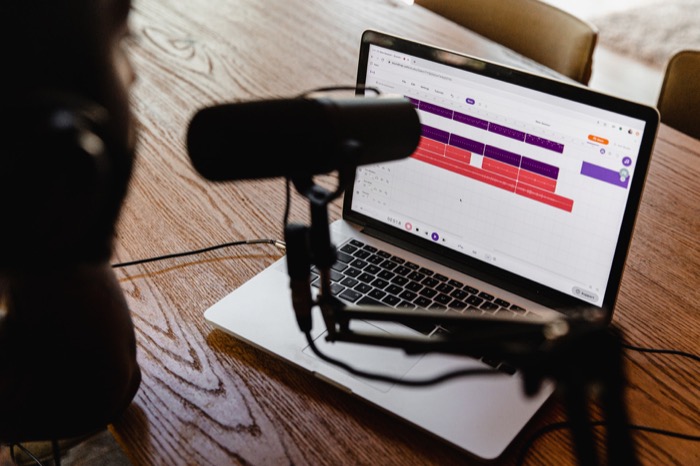
所有主要操作系統(Linux、macOS 或Windows )都帶有內置於系統中的屏幕錄製實用程序。 雖然這些實用程序可以為大多數人完成工作,但與第三方同行相比,它們缺乏功能。 因此,需要好的第三方屏幕錄像機。
目錄
適用於 Windows 10 的最佳免費屏幕錄像機
對於Windows ,您獲得的內置屏幕錄像機提供的功能非常有限,您可以用它做的事情不多。 幸運的是,市面上有各種第三方屏幕錄製軟件,它們具有許多您可以使用的功能。
以下是我們挑選的一些適用於Windows 10的最佳免費屏幕錄像機。
1.OBS工作室
OBS(開放廣播軟件)工作室是目前最流行的屏幕錄製軟件之一。 它是免費和開源的,並提供了廣泛的有用功能,可幫助您從屏幕錄製中獲得更多收益。 此外,您還可以使用 OBS Studio 在視頻流媒體平台上直播您的屏幕內容。 為此,該軟件還允許您創建具有多個來源的場景,例如窗口捕獲、瀏覽器窗口、網絡攝像頭、捕獲卡等。
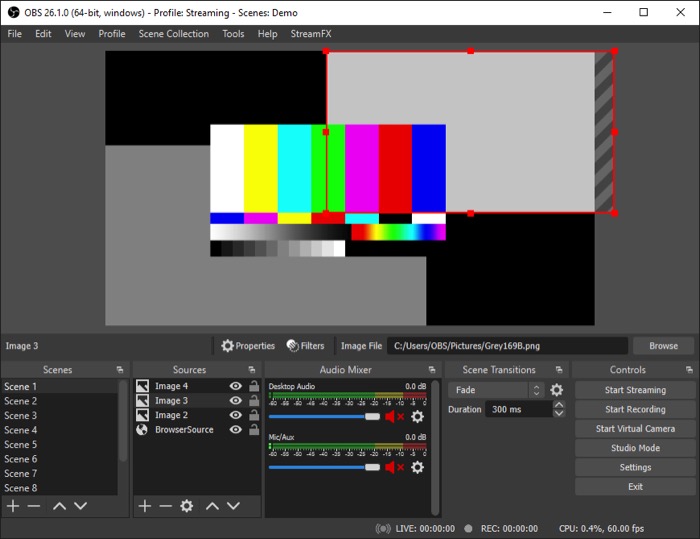
OBS Studio 最棒的地方之一是它沒有視頻長度限制,因此您可以根據需要錄製屏幕/直播流。 在可用性方面,該軟件提供了一個強大的配置窗口來幫助您設置和配置錄音的不同方面,甚至讓您能夠創建熱鍵以快速執行操作。
獲取: OBS 工作室
2.凸輪工作室
CamStudio是另一款適用於Windows 10的免費開源屏幕錄製和視頻流軟件。 您可以使用它以高質量的 AVI 視頻格式記錄屏幕上的活動以及音頻。 更上一層樓, CamStudio的內置 SWF 生成器將這些錄製的 AVI 文件轉換為精簡且帶寬友好的流式 Flash 視頻,以減少共享的帶寬需求。 此外,該軟件還提供對無損編解碼器的支持,即使文件較小,也能產生更好的錄音質量。

至於視頻捕捉功能, CamStudio可讓您將 AVI 捕捉的屏幕錄像轉換為 Flash 文件。 您可以為屏幕錄製添加字幕,並使用視頻註釋功能通過在畫中畫模式下包含您自己的網絡攝像頭電影來個性化它們。
獲取: CamStudio
3. ScreenToGif
ScreenToGif 是一款集成編輯器的多功能屏幕錄製軟件。 它是免費和開源的,可以記錄您的屏幕、網絡攝像頭和素描板內容。 您將獲得一個易於使用的最小界面,並且可以讓您做很多事情而不會弄亂您的體驗。 您在 ScreenToGif 上的所有屏幕截圖基本上都是您可以編輯、嵌入到其他項目中、修改和導出為不同格式的項目。
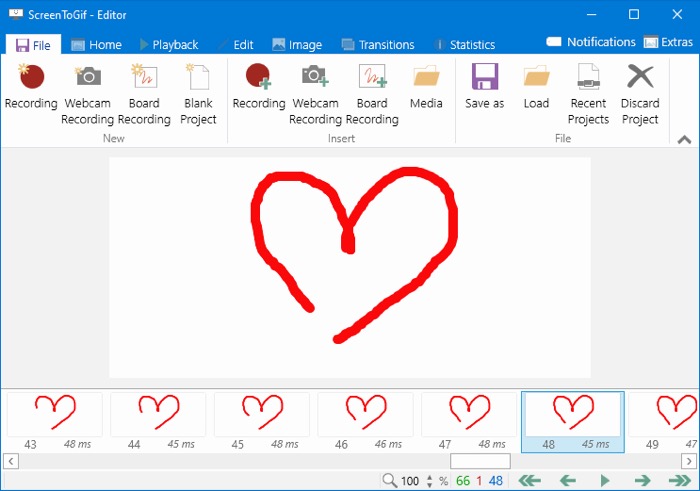
ScreenToGif 的一個很好的補充是內置的編輯器。 使用它,您可以裁剪/調整錄製文件的大小、調整幀速率以及添加過渡和疊加等,而無需離開軟件。 此外,您還可以在 ScreenToGif 中創建任務以自動將特定效果應用於您的屏幕錄製。
獲取: ScreenToGif
4. ShareX
ShareX 是另一個適用於Windows 10操作系統的免費開源屏幕捕獲工具。 您可以使用它來截屏(屏幕截圖),以及屏幕上內容的屏幕錄製。 ShareX 的捕獲選項包括全屏、活動窗口、活動監視器等。此外,還有一個選項可以將您的屏幕捕獲轉換為 GIF 以在不同平台上共享它們。
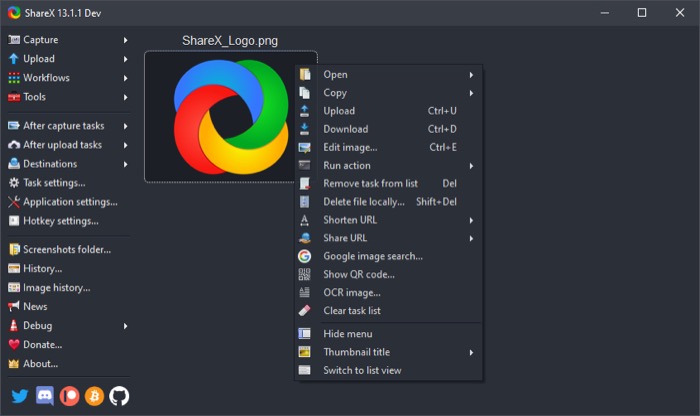
轉到界面,ShareX 沒有最直接的用戶界面。 但是,您可以使用鍵盤快捷鍵來解決此問題。 與 ScreenToGif 非常相似,ShareX 還允許您編輯捕獲的屏幕錄像,因此您可以模糊/突出顯示屏幕上的內容,使用文本、箭頭和圖像對其進行註釋,以及從視頻中刪除/像素化不需要的內容。
獲取: ShareX
5. VLC 媒體播放器
VLC 是一個免費的開源多媒體播放器,支持各種多媒體文件和流媒體協議。 事實上,它是許多用戶最受歡迎的視頻播放器,而且很有可能,您已經在Windows計算機上使用了它。 在這種情況下,您會很高興知道您還可以使用 VLC 播放器來錄製您的屏幕。
在 VLC 上錄製屏幕非常簡單,您可以獲得一堆不同的配置選項——儘管不如此列表中的其他屏幕錄製器那麼多——您可以根據需要使用它們來錄製屏幕。 其中一些選項包括選擇配置文件、視頻代碼、音頻編解碼器、幀速率和屏幕分辨率等功能。
獲取: VLC 媒體播放器
Windows 10 上的屏幕錄製變得更好
使用上面列出的屏幕錄製軟件,您可以在Windows 10 計算機上以各種配置和模式錄製屏幕以滿足您的要求,否則使用Microsoft 的內置屏幕錄製實用程序將無法實現。
除此之外,在某些屏幕錄像機上添加本機編輯/註釋實用程序意味著您可以直接在其中編輯和修改捕獲的錄像,而無需使用單獨的軟件。
